아직 수행하지 않은 경우 컴퓨터에서 플래시를 사용 중지해야합니다. 신뢰할 수있는 어도비 벽돌 에 의해 실행되지만 그럼에도 불구하고 구식이며 안전하지 않은 소프트웨어 입니다.
Adobe Flash는 사물에 절대적으로 필수적인 요소입니다. 온라인 동영상 (예 : YouTube)을보고 온라인 게임을하는 등 그러나 스티브 잡스는 플래시를 미워했습니다 는 모든 Apple 제품에서 지원을 제거했을 때 Adobe Flash의 시대가 열렸습니다.
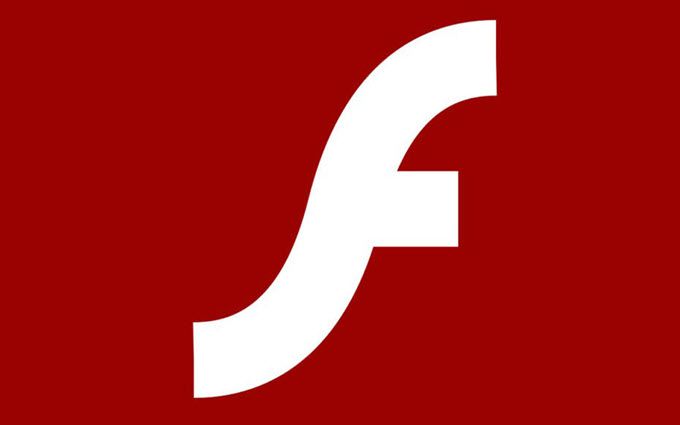
Android는 지원을 중단했습니다. 그런 다음 HTML5가 탄생하여 부팅을 플래시의 죽어가는 몸에 집어 넣어 부적합한 것으로 만듭니다.
HTML5의 등장으로 인해 Flash를 운영하는 사람들은 Flash를 완전히 무의미하게 만들었으며 악의적 인 개인의 모든 종류의 맬웨어 공격에 노출되고 있습니다.
온라인 안전을 위해 이제 Adobe Flash를 한 번에 비활성화해야합니다. 나를 믿어도 웹 브라우징에는 영향을 미치지 않습니다. 그리고 그 과정에서 더 안전 해집니다.
Adobe Flash를 사용하지 않도록 설정하는 두 가지 방법

제거하고 제거하지 않았다는 알림을 받았습니다. Flash를 제거하는 것은 가능하지만 실제로는 필요하지 않습니다. 사용 중지하고 그대로 두십시오.
In_content_1 all : [300x250] / dfp : [640x360]->컴퓨터에 Flash가 설치되어 있지만 문제는 실제로 브라우저입니다. 잠재적 인 공격자가 취약점을 악용하고 맬웨어를 심을 수있는 시점입니다.
따라서 브라우저 수준에서 비활성화해야하며 두 가지 방법이 있습니다. 오늘 크롬과 파이어 폭스에 중점을 둘 것입니다. Safari는 기본적으로 Flash가 비활성화되어 있으므로 아무 것도 할 필요가 없습니다.
Microsoft Edge를 사용하는 경우 Edge 용 Flash 비활성화 에서 내 게시물을 읽을 수 있습니다. 그러나 Microsoft가 곧 Chromium 기반 버전으로 교체 할 예정이므로 Edge에서 전환하는 것을 고려해야합니다.
플래시 차단 확장 프로그램 설치
빠르고 고통스럽지 않은 작업을 원하는 경우 확장 기능 / 플러그인을 설치하여 작업을 수행 할 수 있습니다. 당신. 확장 기능을 설치하는 것이 브라우저 속도를 저하시키는 경향이 있기 때문에 항상 최상의 솔루션은 아닙니다. 그러나 확장 프로그램 선택에 대해 보수적이거나 손이 더러워지는 것을 원하지 않으면 이것이 최상의 솔루션 일 수 있습니다.
Chrome의 경우 가장 권장되는 것은 플래시 컨트롤. 플러그인이 설치되면 HTML5로 업데이트되지 않은 일부 웹 플레이어는 다음과 같이 작동하지 않습니다.
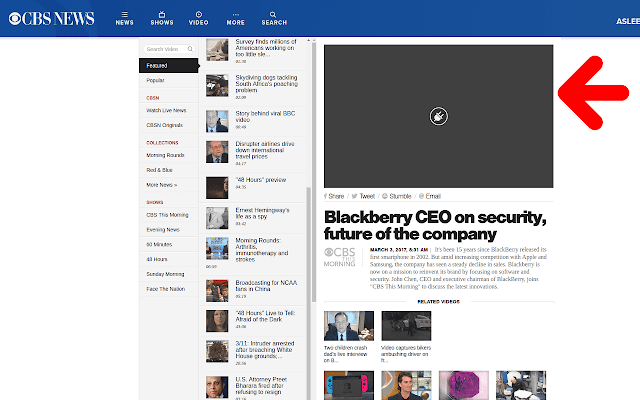
그러나 많은 웹이 이제 HTML5에서 실행되기 때문에 이런 종류의 일은 실제로 그렇게 일반적이지 않습니다. 하지만 플래시 만 사용 중지하기 때문에 –제거하지 마십시오. 작동하지 않는 빠른 비디오를보고 싶다면 이론적으로 다시 활성화 할 수 있습니다. 그러나 분명히 그렇게하지 말아야합니다.
Firefox의 경우 플래시 블록 플러스 를 확인해야합니다.
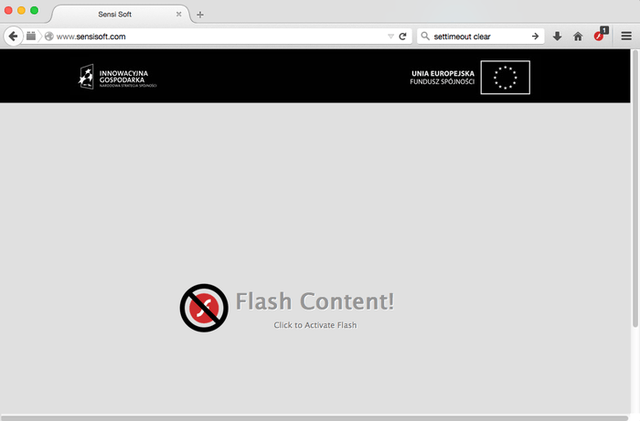
브라우저 설정에서 끄기
확장은 가장 빠르고 쉬운 방법이므로 실제로 필요하지 않습니다. 브라우저 설정으로가는 길을 찾으면 Adobe Flash를 해제 할 수 있습니다. 글쎄, 플래시입니다.
Chrome에서 주소 표시 줄에 다음을 입력합니다 (없이 http : // )
chrome : // settings / content / flash
그러면 Chrome에 플래시 설정이 표시됩니다. 다음과 같아야합니다.
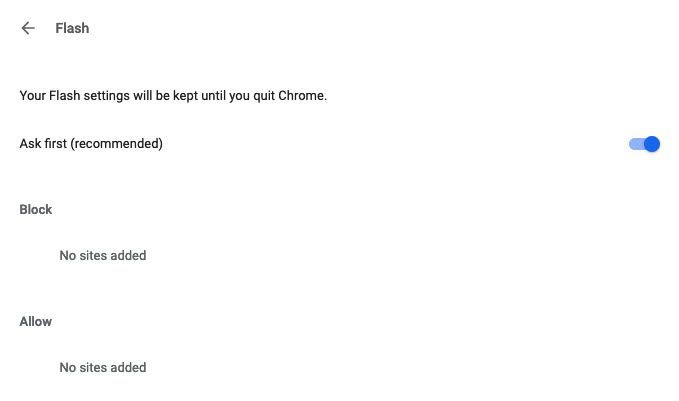
마우스로 파란색 토글을 왼쪽으로 밀면“Askfirst (권장)”가 다음과 같이 변경됩니다.
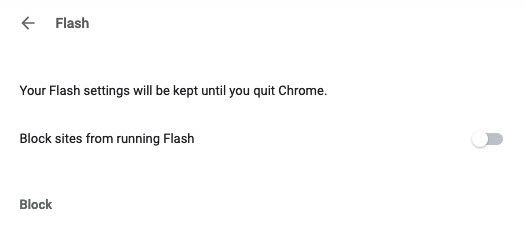
아래는 선택적인 블랙리스트 및 화이트리스트입니다. 따라서 플래시를 계속 실행하고 시간이 많이 걸리고 번거로운 개별 사이트를 블랙리스트에 올리거나 플래시를 완전히 차단하고 신뢰할 수있는 사이트를 화이트리스트에 추가 할 수 있습니다.
Firefox를 사용하면 최신 버전의 브라우저에서 플래시 브라우저 플러그인 (원하는 경우 여전히 설치할 수 있지만). 그러나 이전 버전의 브라우저에는 여전히 Flash가 있습니다. 이전 버전 (버전 52 이전)을 실행하는 경우 URL 주소 표시 줄에 다음을 입력해야합니다.
about : addons
그런 다음 플러그인탭. 플래시를 찾아서 비활성화하십시오. 브라우저를 다시 시작해야 할 수도 있습니다.